Manual
Login
Our 3D CAD supplier models have been moved to 3Dfindit.com, the new visual search engine for 3D CAD, CAE & BIM models.
You can log in there with your existing account of this site.
The content remains free of charge.

Top Links
Manual
Im Folgenden werden die Einstellungsoptionen erläutert:
-
Die Suchtyp (Textsuche, Geosuche, etc.) kann optional farbig unterlegt angezeigt werden.
-
Für die Anzeige des geometrischen Übereinstimmungsgrades bestehen folgende Optionen:
-
Die rot hinterlegte Zahl in der rechten unteren Ecke gibt die Anzahl ähnlicher Knoten an. Wenn Sie auf den Knoten klicken, werden alle ähnlichen Knoten mit rotem Rahmen angezeigt.
-
Die Icons der Standardansicht sind im CloudNavigator ebenfalls sichtbar.
Teile, welche in den Bauteilvergleich übergeben wurden, werden mit einem speziellen Icon
 gekennzeichnet.
gekennzeichnet.Bei ERP-Integration werden im Einzelteile-Modus auch die ERP-Icons angezeigt.
Bei ERP-Integration werden im Teilefamilien und Einzelteilen-Modus die Indextree-Farben übernommen.
-
Optional kann rechts oben der Reiter "Neu" angezeigt werden.
-
Bauteilinformationen in groß einblenden
Werden die Ergebnisse im Cloud Navigator klein gezoomt, um alles in der Übersicht betrachten zu können, ist das Einblenden der Bauteilinformationen in groß hilfreich. Bewegen Sie hierzu den Mauscursor über das gewünschte Bauteil.




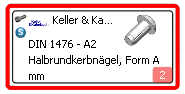


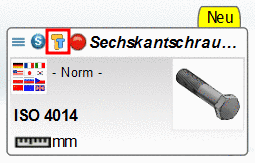


![[Hinweis]](/community/externals/manuals/%24%7Bb2b:MANUALPATH/images/note.png)






